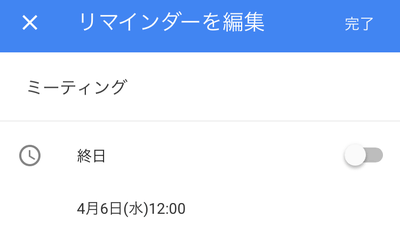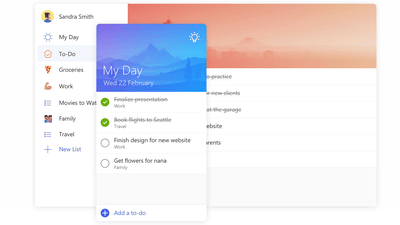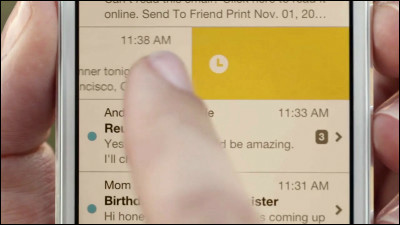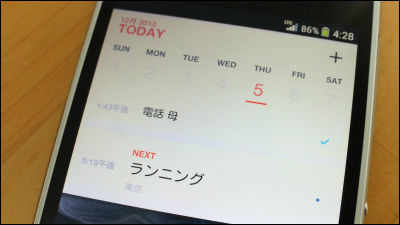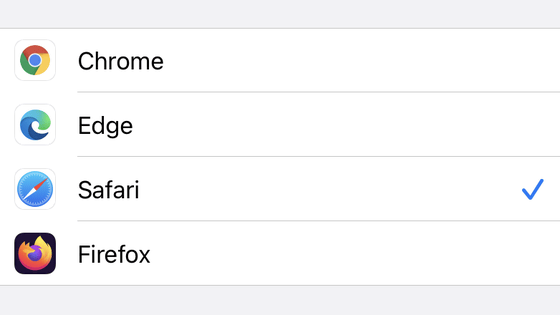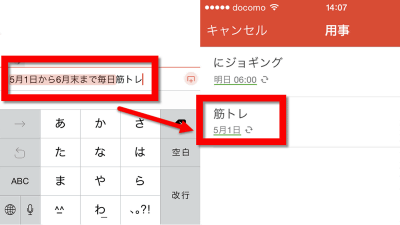Googleのやることリストアプリ「Google ToDo リスト」を使ってみた
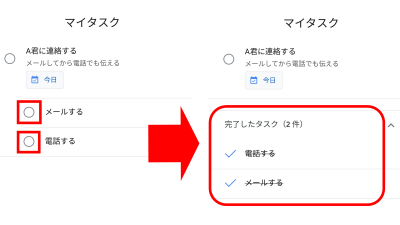
ToDoリスト(やることリスト)を作るアプリは数多く存在しており、中には毎回期限を厳密に設定するタイプのものがあります。仕事上のやり取りであれば厳密に期限を設定する必要な場面が多いものですが、プライベートな用事のためにToDoリストを使う場合、期限を厳密に設定する必要がないこともあります。「Google ToDo リスト」は、細かい期限設定などを行う必要がなく、操作に頭を使う必要もないため、簡単にToDoリストを作成し、管理することができます。
ToDo リスト - Google Play のアプリ
https://play.google.com/store/apps/details?id=com.google.android.apps.tasks
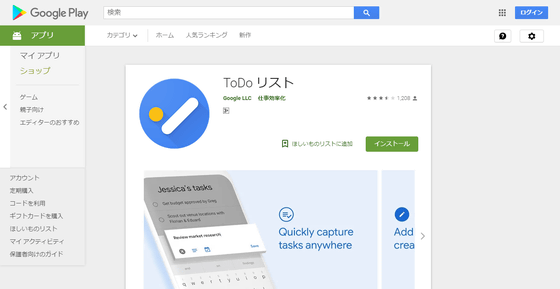
「Google ToDo リスト」はiOS版とAndroid版の両方に対応していますが、今回はAndroid版をインストールします。Android端末で「Google ToDo リスト」にアクセスし、インストールをタップします。
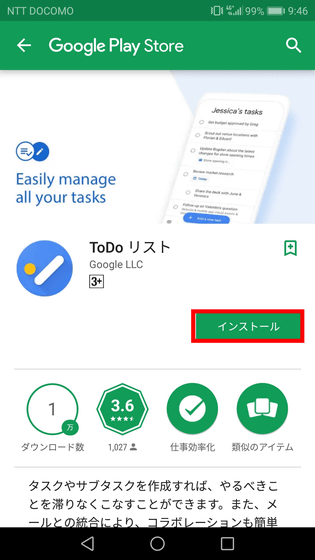
インストールが完了したら、「開く」をタップ。
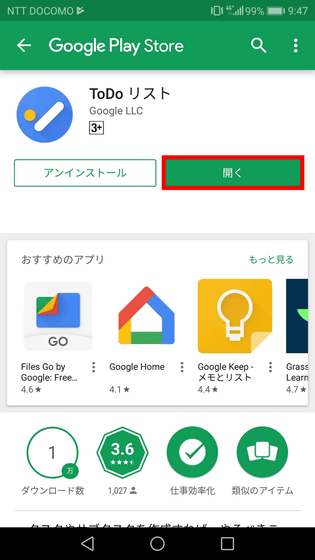
「Google ToDo リスト」の画面が表示されたら、「使ってみる」をタップします。
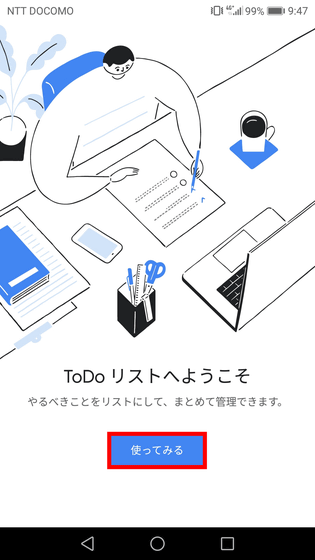
すると、「マイタスク」の画面が表示されます。ここでは、「A君に電話とメールで連絡する」というタスクを登録してみます。まず、「新しいタスクを追加」をタップ。

タスクの入力画面が表示されるので、「A君に連絡する」と入力して「+」ボタンをタップします。
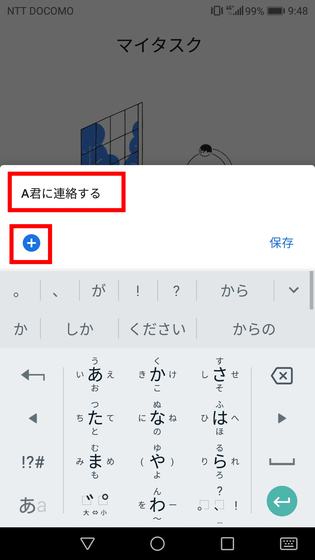
ここで、「詳細情報の入力」ボタンと「期限入力」ボタンが表示されます。「詳細情報の入力」ボタンをタップして……
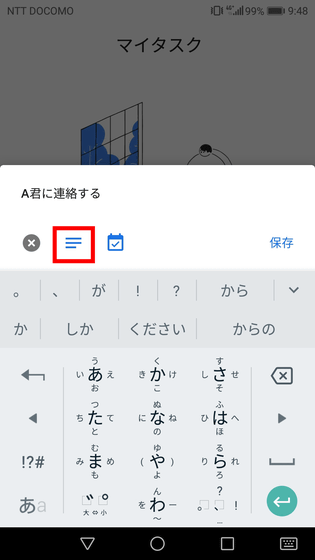
「メールしてから電話でも伝える」と入力。次に「期限入力」ボタンをタップ。
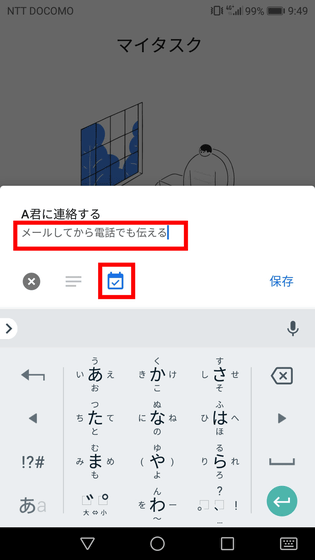
カレンダーが表示されるので、今日中に連絡するとして、日付を指定して、「OK」をタップします
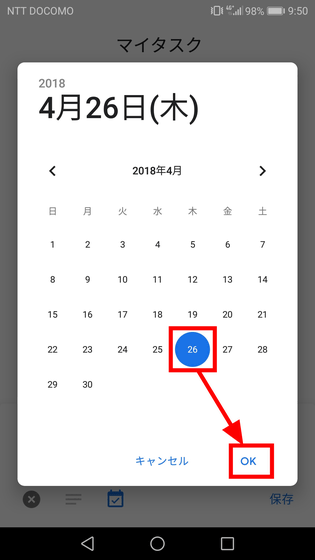
「保存」をタップ。
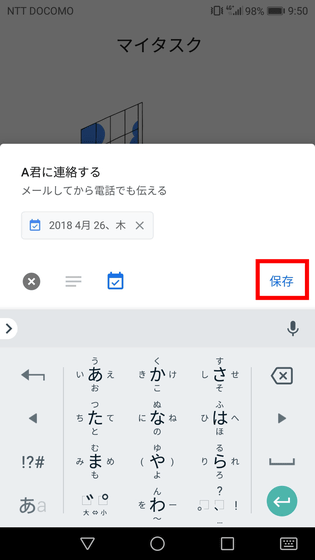
タスクの追加は以上で完了です。しかし、今回登録したタスクでは、A君にメールをした後に電話をしてからでないとタスクを完了したことにならず、どちらかのタスクを忘れる可能性があります。そこで、「A君に連絡する」のタスクの中に「メールする」「電話する」の2つのタスクを追加してみます。まず「A君に連絡する」をタップ。

「サブタスクを追加」をタップして……
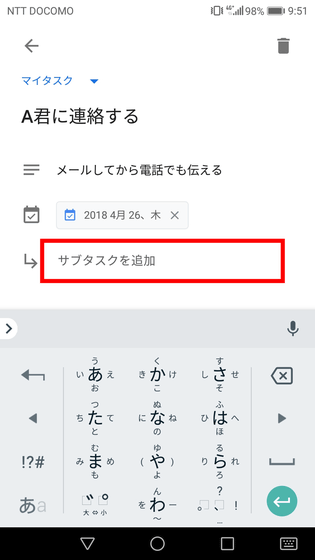
「メールする」と入力します。さらに下の「サブタスクを追加」をタップし……

「電話する」と入力後、「戻る」ボタンをタップ。
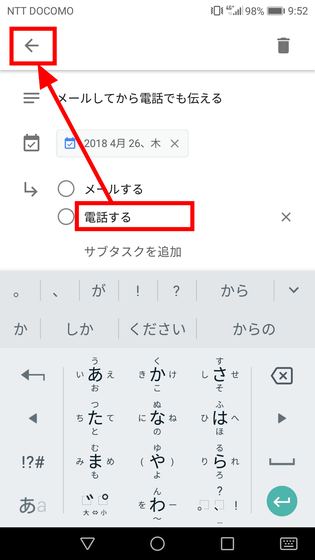
これで、「A君に連絡する」のタスクに「メールする」「電話する」のタスクを追加できました。ここで、A君にメールと電話を済ませた場合は、「メールする」と「電話する」の左にある「○」ボタンをタップ。
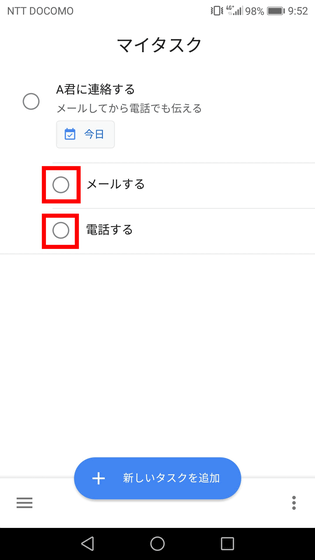
すると、タップした2つのタスクが完了したタスクとして扱われます。これで、A君への連絡が完了したと見なせるので、「A君に連絡する」の左にある「○」ボタンをタップ。
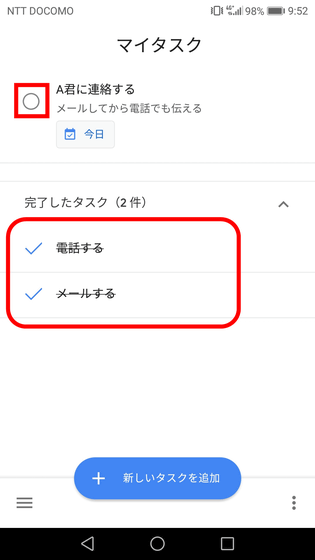
これで、全てのタスクを完了することができました。
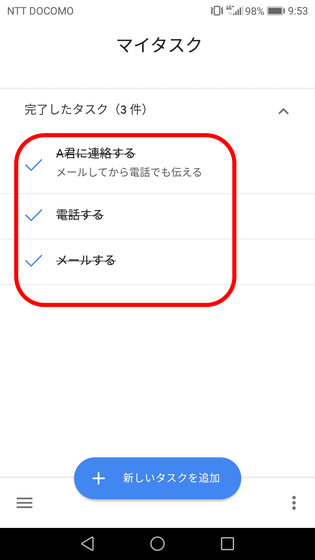
また、登録したToDoリストは、ウェブブラウザ版のGmailやGoogleカレンダーの「ToDo リスト」と同期されています。このため、ウェブブラウザ版のToDoリストでタスクを追加して、アプリ側で確認するという使い方も可能です。
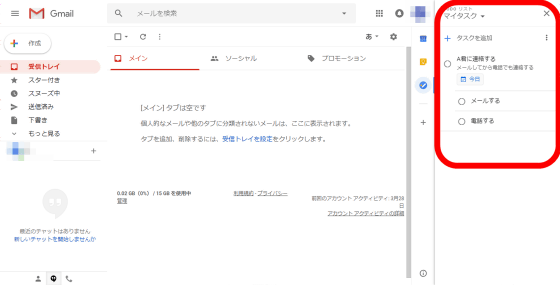
・関連記事
無料でタスク管理ツール「Trello」をアジャイル開発用のツールにできる「Corrello」を使ってみた - GIGAZINE
メーター表示でタスクの達成率が一目でわかりやる気が維持できるフリーのToDoリスト「todometer」 - GIGAZINE
レオナルド・ダ・ヴィンチの「ToDoリスト」、あの偉人もやることをメモしていた - GIGAZINE
シンプルなノートであらゆる情報をまとめてタスク管理をする方法 - GIGAZINE
LINEに友だち追加するだけで各種メールをまとめたりTodoリストを管理できる「SwingBot」 - GIGAZINE
・関連コンテンツ